microsoft office2021怎么破解?office2021安装破解详细图文教程
office2021全称叫做Microsoft Office 2021 Preview早期预览版,此版本尚未对外公布,或多或少有点小bug是在所难免的,因此十分适合想要尝鲜的小伙伴体验。该软件集合了大部分常用的套件,包含Word、PowerPoint、Excel、Visio、Outlook、Access等等,如果你需要制作文档、幻灯片、表格的话,可以自定义选择安装Word、PPT、Excel三大组建,不需要的套件不勾选即可,设计的十分人性化,从而满足用户多种办公业务的需求。由于办公的文件较多,放在电脑本地不仅交流不方便,也有可能丢失,该软件特别推出了云存储功能,你可以上传自己的办公文件至云端,避免丢失的问题,也可以和其他同事共同在线编辑你的文件。
PS:本站提供的是office2021破解版,并且是中文版本,利用内置的破解工具可以安装和激活软件,亲测有效,详细的使用方法可以参考下文操作,有需要的小伙伴抓紧时间来下载使用吧。
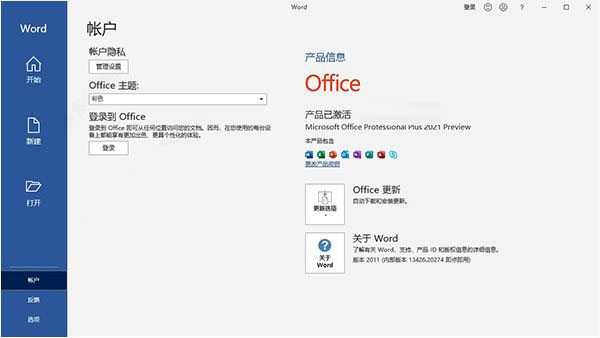
office2021破解版安装教程:
1、下载本站提供的文件,得到OfficeToolPlus.exe,此文件可以用来安装和激活软件;
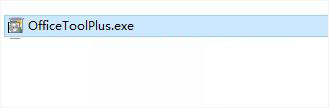
2、双击.exe文件,此时提示缺少.net环境,点击是,便会自动进行安装运行软件所需的环境;
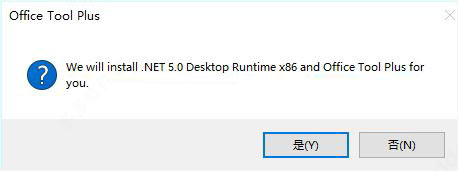
3、选择好软件的安装路径;
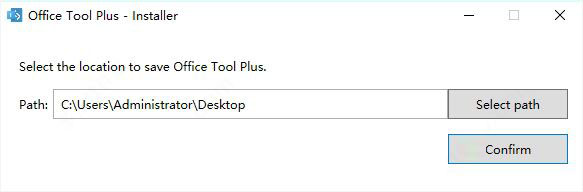
4、接下来软件会自动进入OfficeToolPlus主界面,点击部署;
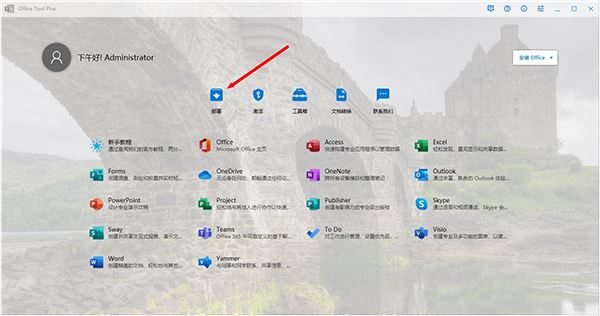
5、在安装office之前一定要卸载之前的旧版本,在产品选项中选择office专业增强版2021,选择64位,还需要选择office tool plus安装模块,点击右上角的开始部署;
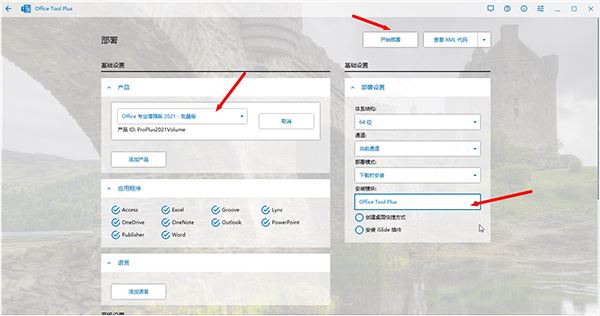
6、正在后台进行在线下载以及安装,请耐心等耐;
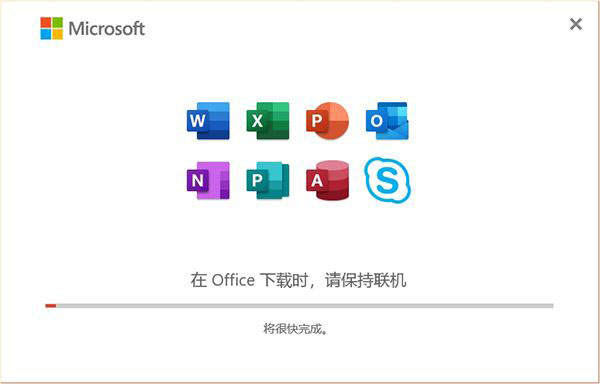
7、如果在安装途中360卫士弹出,选择允许即可;
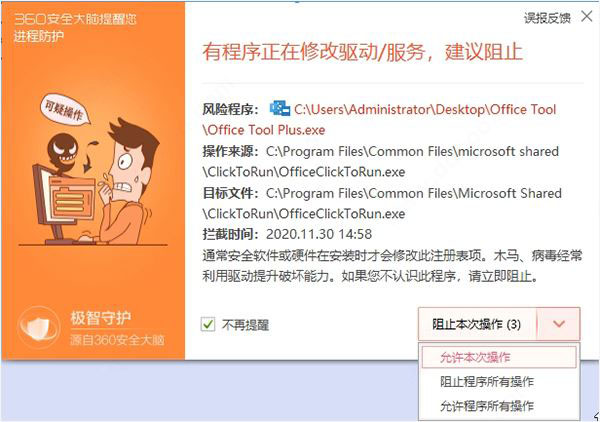
8、好了安装完成,直接点击关闭按钮;
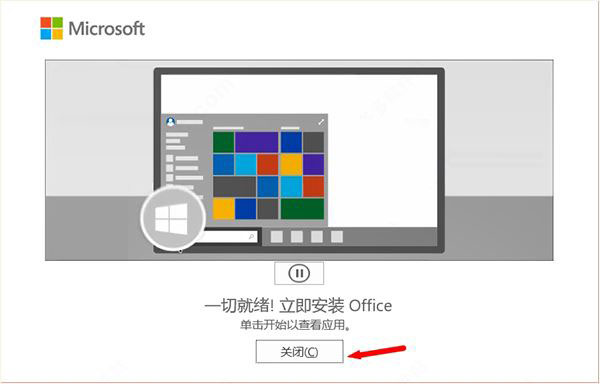
9、在OfficeToolPlus主界面中,点击激活,此时选择office专业增强版2021批量版;
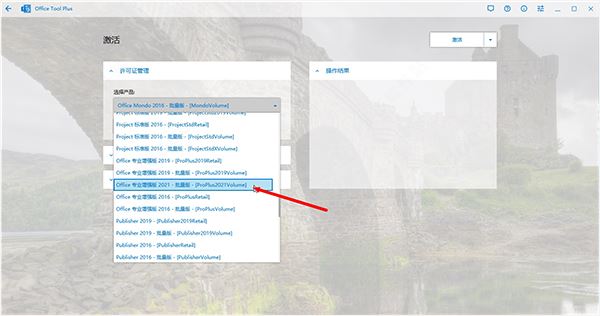
10、点击安装许可,等待右侧操作结果提示激活完成即可;
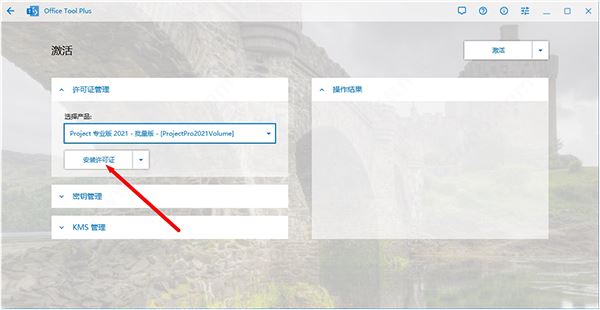
11、在开始菜单中找到自己需要使用的软件,此处以Excel为例;
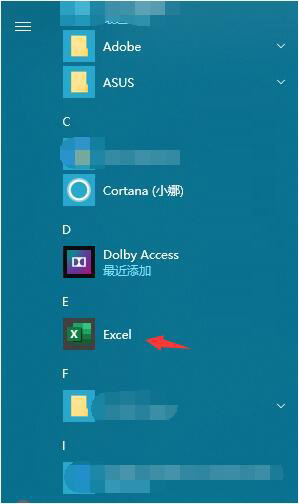
12、如图所示,成功激活可以永久免费使用,以上就是microsoft office2021中文破解版安装教程,祝大家使用愉快。
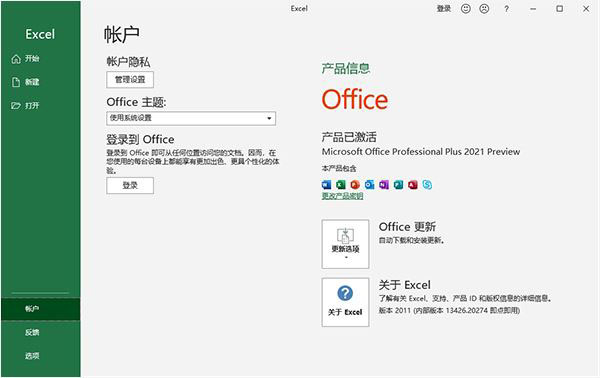
microsoft office2021新功能
1、自动切换 Office 主题
Office 可以自动切换主题,使其与你的 Windows 10 主题设置相匹配。 转到文件 > 帐户,然后在 Office 主题下拉列表中选择使用系统设置。
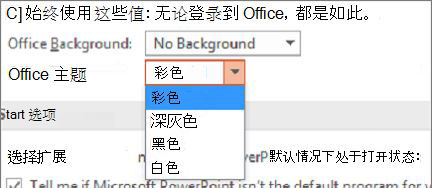
2、将形状另存为图片
只需单击几下,即可将形状、图标或其他对象另存为图片文件,以便可在其他地方重复使用。
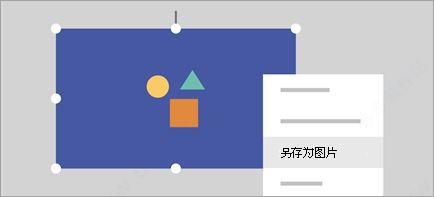
3、一键式写作建议
单击一次即可应用写作建议。 已更新的编辑器窗格可以轻松的在建议之间进行导航。
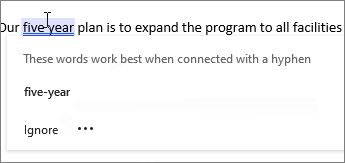
4、在 Excel 中制作精美的 Visio 图表
使用工作表中的数据创建数据驱动的图表,例如流程图或组织结构图。
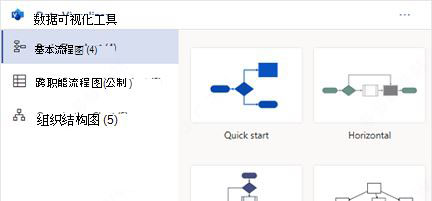
5、使用内置翻译工具打破语言障碍
不再需要翻译的加载项! 在邮件中,右键单击以翻译特定字词、短语或整个邮件。
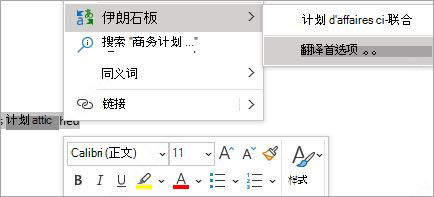
6、语法检查获得了你的反馈
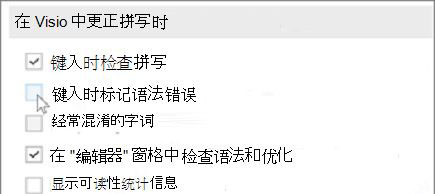
Outlook 会在你键入时标记语法错误,以便你可以通过一键来应用建议。
7、同一签名,所有设备
签名已存储在云端。 只需创建一次,即可在所有使用 Outlook 的地方使用它。
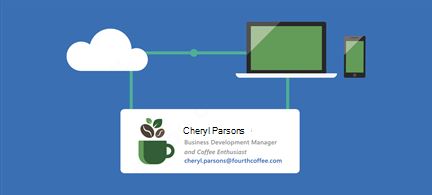
8、在云端中的你的 Outlook 设置。
选择 Outlook for Windows 设置(如自动答复、重点收件箱和隐私),然后在任何电脑上访问它们。
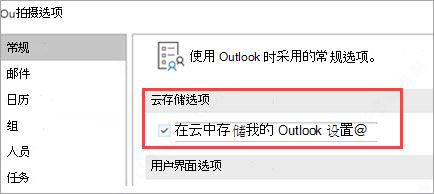
以上就是小编为大家带来的office2021安装破解详细图文教程,希望对大家有所帮助,更多内容请继续关注手工客。
相关阅读:
最新office2021激活秘钥/激活码分享 附激活工具
最新office2010/2013/2016/2019/2020/2021/365神key激活秘钥分享
